Bạn đang sở hữu một thiết bị smartphone cao cấp Android, thiết bị này sẽ trở nên thông minh hơn khi kết nối với máy tính và đây là một trong những cách giúp bạn có thể cập nhật nhiều ứng dụng, phần mềm cho thiết bị của mình.

Vào điện thoại Android trên máy tính
Công nghệ ngày càng phát triển, cùng với đó cá thiết bị smartphone cũng được cải tiến giúp đồng bộ với nhiều thiết bị hơn. Trong đó máy tính là thiết bị được ưu tiên hàng đầu khi mà chúng ta thể vào Android trên máy tính một cách đơn giản. Vậy làm thế nào để có thể kết nối thiết bị Android với máy tính? Hãy cùng theo dõi bài biết mà Taimienphi giới thiệu sau đây nhé.
Hướng dẫn cách vào máy Android trên máy tính
Cách 1: Vào Android trên máy tính thông qua cáp USB
Bước 1: Kết nối thiết bị Android với máy tính thông qua dây cáp USB
Sau khi kết nối xong, bạn sẽ nhìn thấy biểu tượng USB và dòng chữ Connect as Media Device (Kết nối thiết bị đa phương tiện) xuất hiện trên màn hình thông báo thiết bị Android của bạn.
Theo mặc định thiết bị Android của bạn sẽ được kết nối như "Media Device Mode (MTP)” (chế độ kết nối đa phương tiện). Chế độ kết nối này cho phép di chuyển các file đa phương tiện trên điện thoại sang máy tính của bạn.
Bước 2: Truy cập vào Android trên máy tính của bạn bằng cách mở My Computer lên và click đúp vào tên thiết bị của bạn.
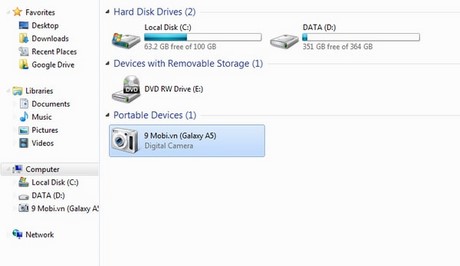
Bước 3: Sau khi truy cập vào bộ nhớ trên điện thoại Android, bạn có thể thao tác di chuyển hoặc xem bất kỳ file, thư mục nào bằng cách kích đúp chuột vào tên file hay thư mục đó.

Cách 2: Sử dụng ứng dụng AirDroid để vào Android trên máy tính
Bước 1: Tải và cài đặt ứng dụng AirDroid cho Android về điện thoại của mình.

Sau khi đã tải xong các bạn mở ứng dụng và đăng nhập tài khoản AirDroid, nếu chưa có tài khoản các bạn có thể đăng ký mới hoặc đăng nhập thẳng bằng tài khoản Facebook, Twitter hay Google +.
Bước 2: Trên máy tính, các bạn mở trình duyệt web rồi truy cập vào trang web http://web.airdroid.com/

Tại đây, trang web sẽ yêu cầu bạn đăng nhập tài khoản AirDroid như lúc nãy bạn đã đăng nhập trên điện thoại.
Bước 3: Truy cập điện thoại Android của bạn trên máy tính
Sau khi đăng nhập xong, bạn sẽ nhìn thấy tất cả giao diện cũng như tính năng cơ bản trên Android hiển thị ngay trên Web.

Click chuột vào AirMirror để kết nối tới điện thoại của bạn. Trên điện thoại Android của bạn sẽ nhận được thông báo kết nối với AirDroid. Từ giao diện này bạn có thể nhắn tin, gọi điện thoại, tải ứng dụng, gỡ ứng dụng… cho điện thoại Android của bạn ngay chính trên máy tính của mình.
Như vậy với 2 cách mà Taimienphi giới thiệu trên đây, các bạn có thể hoàn toàn làm chủ thiết bị của mình cũng như rảnh tay làm việc khác mà không cần phải đụng đến điện thoại.
https://thuthuat.taimienphi.vn/cach-truy-cap-android-tren-may-tinh-16740n.aspx
Ngoài ra, với những bạn có sở thích chơi game trên điện thoại, có thể tham khảo phần mềm giả lập Android để có thể hạn chế sử dụng điện thoại mà lai còn thao tác kĩ năng dễ dàng hơn.